visual studio安装时常见的选择困惑及注意事项包括版本选择、工作负载选取、安装路径设置和网络状况。首先,个人开发者推荐使用免费的community版本;其次,应根据开发方向选择必要工作负载,避免全选造成资源浪费;再次,c盘空间不足时需自定义安装路径;最后,确保稳定网络以防止下载中断。
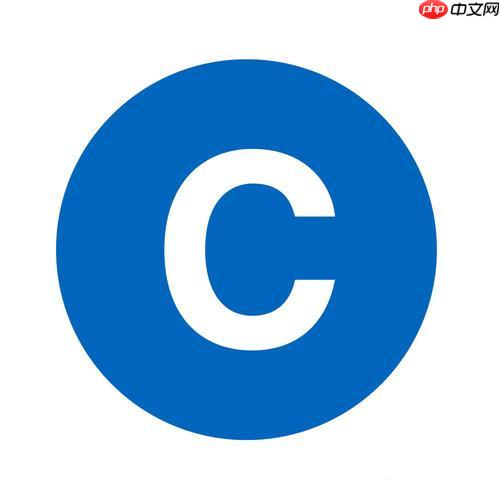
Visual Studio的安装与配置,说白了,就是为你的开发工作打下地基。这不仅仅是把一个软件装进电脑那么简单,它更像是在为你的未来项目搭建一个趁手的工具箱,确保里面的每一件工具都磨得锃亮,用起来顺心。一个配置得当的Visual Studio环境,能极大提升你的开发效率和心情。
解决方案
要顺利安装并配置Visual Studio,核心在于理解它的“模块化”安装方式,以及后续的个性化调整。
首先,你需要从微软官方网站下载Visual Studio Installer。我通常推荐个人开发者选择“Community”版本,它是免费的,功能也足够强大,对于学习和独立项目来说绰绰有余。下载安装器后,运行它。
安装过程的关键一步是选择“工作负载”(Workloads)。这里是很多新手容易迷茫的地方。简单来说,工作负载就是一套预打包的开发工具集。比如,如果你想写C#桌面应用,就勾选“.NET桌面开发”;如果是想搞Web后端,那就选“ASP.NET和Web开发”。不要贪多,把所有工作负载都勾上,那不仅会占用巨大的硬盘空间,安装时间也会让你怀疑人生。根据你当前的开发方向来选择,以后需要其他工具了,随时可以通过Visual Studio Installer回来添加。
除了工作负载,还有“单个组件”选项,这里可以进行更细致的定制,比如特定版本的SDK、调试器或者一些语言支持。除非你有非常明确的需求,否则通常跟着工作负载走就行了。
选择好后,点击“安装”。这个过程可能会比较漫长,取决于你的网络速度和选择的工作负载大小。安装完成后,首次启动Visual Studio,它会引导你登录微软账户(强烈推荐,可以同步你的设置和扩展),并选择一个主题(深色模式YYDS)。至此,一个基本的Visual Studio环境就搭建好了。
Visual Studio安装时,有哪些常见的选择困惑或注意事项?
在安装Visual Studio时,我发现不少朋友会在几个关键点上犯嘀咕,或者踩到一些小“坑”。这些往往不是技术性的错误,更多是选择上的纠结。
最常见的就是版本选择。Community、Professional、Enterprise,这三者到底选哪个?我的经验是,对于绝大多数个人开发者、学生或者小型团队来说,Visual Studio Community版本是最佳选择。它是完全免费的,但功能上几乎涵盖了Professional版本的大部分核心特性,足以应对日常的C#、C++、Python、Web等开发需求。Professional和Enterprise更多是面向企业级应用开发,提供更高级的团队协作、测试和调试工具。所以,如果你不是在大型企业工作,或者没有特别的授权要求,Community就够了,没必要为了一个名字去纠结。
其次是工作负载的选择。我见过有人为了“以防万一”,把所有工作负载都勾选了。结果就是,几个小时的安装时间,以及动辄上百GB的硬盘占用。这简直是杀鸡用牛刀。我的建议是,先想清楚你主要会用Visual Studio做什么。比如,你只是想学习C#桌面应用开发,那就只勾选“.NET桌面开发”这一个工作负载。如果你未来要搞游戏开发,再回来通过Visual Studio Installer添加“使用Unity的游戏开发”工作负载即可。这样既节省了时间,也节省了宝贵的硬盘空间。
再来就是安装路径。默认情况下,Visual Studio会安装在C盘。如果你C盘空间不大,或者习惯把大型软件安装到其他盘,那么在安装过程中一定要记得自定义路径。不然等到C盘爆满,再想迁移可就麻烦了。
最后,网络状况也挺重要。Visual Studio的安装包不小,尤其是在选择多个工作负载时,需要下载大量组件。一个不稳定的网络连接可能会导致下载中断,甚至安装失败。所以,在开始安装前,确保你的网络连接是稳定且速度尚可的。
安装Visual Studio后,如何进行初步配置与个性化设置?
安装完Visual Studio,这只是万里长征的第一步。真正让它成为你得力助手的,是后续的配置和个性化。这就像买了一辆车,你还得调整座椅、后视镜,才能开得舒服。

SHOPEX简灰服装商城整站源码下载。 安装方法:1.解压上传程序至网站根目录.. 访问:域名/bak.(用户名:admin 密码:123456)2.进入帝国备份王后,配置数据库数据库信息.选择-www.taomoban.net目录.还原数据库.3.修改FTP目录下的config/config.phpphp 数据库连接信息.4.登陆网站后台--清空缓存..5.删除bak文件夹 后台:shopadm
首先,也是最重要的,就是检查更新。虽然你刚安装的是最新版本,但微软对Visual Studio的更新频率非常高,小到修复bug,大到新增功能。打开Visual Studio Installer,点击“更新”按钮,确保你的IDE和所有组件都处于最新状态。这能避免很多莫名其妙的问题。
接下来是扩展管理。Visual Studio拥有一个庞大的扩展生态系统,它们能极大地增强IDE的功能。你可以通过“扩展”菜单下的“管理扩展”来浏览和安装。我个人会推荐一些常用的,比如代码格式化工具(如果内置的不够用)、Git相关的增强工具(虽然VS内置的Git已经很不错了)、或者一些特定框架的辅助工具。但记住,扩展虽好,也不要贪多,过多的扩展可能会拖慢IDE的启动速度和运行性能。选择那些真正能提升你效率的,而不是一股脑地装上。
主题与字体的设置,虽然看起来是小事,但对长时间面对代码的开发者来说,舒适度至关重要。我个人偏爱深色主题,配合一款清晰且等宽的编程字体(比如Fira Code、Cascadia Code),能让代码的可读性大大提升,也能有效缓解视觉疲劳。你可以在“工具”->“选项”->“环境”->“字体和颜色”中进行调整。
最后,别忘了键盘快捷键的设置。Visual Studio有大量的快捷键,熟练掌握它们能让你的操作效率飞升。你可以在“工具”->“选项”->“环境”->“键盘”中查看和自定义。甚至,如果你习惯了其他IDE的快捷键,也可以在这里导入或设置成类似的方案。花点时间去熟悉和定制这些,你会发现开发体验会变得非常流畅。
Visual Studio安装或使用中遇到问题,如何排查与解决?
在使用Visual Studio的过程中,遇到一些小麻烦是家常便饭。无论是安装失败,还是用着用着出现一些奇怪的现象,掌握基本的排查思路能帮你省去不少烦恼。
如果安装过程出现问题,最常见的原因往往是网络不稳定导致下载中断,或者磁盘空间不足。Visual Studio Installer在安装失败时通常会给出一个错误代码或者简要的错误信息。此时,第一时间去查看安装日志文件,它通常会记录更详细的失败原因。这些日志文件通常位于%TEMP%目录下,或者在VS Installer界面中会有查看日志的选项。根据日志中的提示,比如某个组件下载失败,你可以尝试重新运行安装器,或者检查你的网络连接。如果提示磁盘空间不足,那就清理一下硬盘,或者将安装路径切换到空间充裕的盘符。有时候,简单的“以管理员身份运行”安装器也能解决一些权限问题导致的安装失败。如果实在不行,VS Installer也提供了“修复”或“卸载”功能,尝试修复安装,或者彻底卸载后重新安装,也是一种解决思路。
当Visual Studio在使用中出现异常,比如卡顿、崩溃,或者某个功能不正常时,可以尝试以下几种方法:
检查扩展。很多时候,一些不兼容或者有bug的第三方扩展是导致VS不稳定的罪魁祸首。尝试禁用最近安装的扩展,或者一次性禁用所有扩展(在安全模式下启动VS可以实现),然后逐一排查。如果禁用某个扩展后问题消失,那么恭喜你,找到“元凶”了。
清理缓存。Visual Studio会生成大量的缓存文件,有时候这些缓存可能会损坏,导致IDE行为异常。你可以尝试关闭Visual Studio后,手动删除一些缓存目录,比如%LocalAppData%\Microsoft\VisualStudio\下对应版本号的ComponentModelCache文件夹。
重置设置。如果你对Visual Studio的设置进行了大量修改,导致某些功能不正常,可以尝试重置所有设置。在“工具”菜单下有一个“导入和导出设置”的选项,里面通常有“重置所有设置”的选项。这会将VS恢复到初始安装状态,但请注意,这会清除你所有的个性化配置,所以操作前最好备份一下。
最后,如果以上方法都无效,而且问题具有普遍性,那么可以考虑使用Visual Studio内置的“报告问题”功能。这会将你的问题详细地反馈给微软团队,他们可能会提供解决方案,或者在后续更新中修复。这不仅能解决你的问题,也为社区做出了贡献。
总的来说,解决问题没有银弹,但保持耐心,善用日志和社区资源,往往能找到出路。





























